笔记本电脑显卡设置,笔记本如何设置双显卡使性能最好
怎么设置双显卡,让它一直保持用高性能的那个显卡工作和游戏啊?
不建议对这些设置进行全局手动设定。
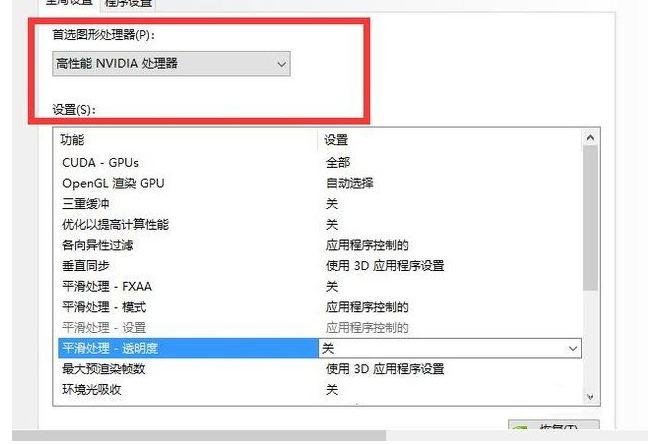 (图片来源网络,侵删)
(图片来源网络,侵删)何为全局设置?就是设置以后会在所有应用中生效的,而并不是每个游戏都支持这些选项,或者说对这些选项的支持或好或坏。
你要是手动设置了,在一些游戏里甚至会起到反效果,影响画质,就比如说fxaa,在支持好的游戏里,能起到很好的抗锯齿效果且硬件消耗低,但是在支持不好的游戏里,会导致画面模糊。
直接使用游戏里的画面设定来设置画面是最保险的,或者说你有一定的甄别基础和使用经验,可以在程序设置里对个别有需要的程序进行专门的设定,而不是在全局设置里。
 (图片来源网络,侵删)
(图片来源网络,侵删)如果你是核显+独显配置的机子,可以程序设置里首选图形处理中选择nv高性能显卡,然后把电源模式调成性能模式。
对于双显卡电脑可以将电脑的默认显卡设置成独显,以Nvidia显卡和核显为例,切换步骤如下: 进入控制面板。
查看方式改为大图标或者小图标。
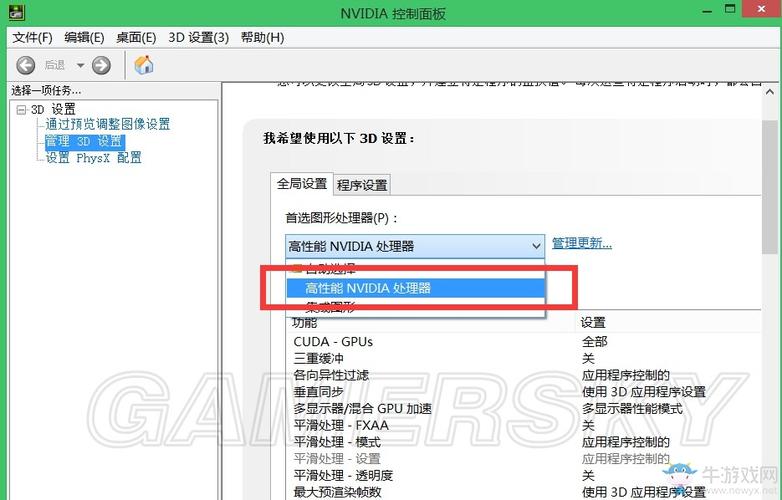 (图片来源网络,侵删)
(图片来源网络,侵删)找到“NVIDIA控制面板”。 就可以打开Nvidia设置界面了。 在这里就可以进行设置,把电脑的默认显卡设为GT730M来提升电脑的性能。
单击左侧的“管理3D设置”,再在右侧的“全局设置”中,将首选图形处理器下方的选项改为“高性能Nvidia处理器”,完成后,点击底部进行保存。
惠普笔记本双显卡怎么切换集显和独显?
1、惠普推出的双显卡切换技术不支持XP和Vista系统,同时笔记本BIOS中没有屏蔽某个显卡硬件的选项,所以XP及Vista系统下只能使用集成显卡,因此如果您需要进行显卡切换,那么您机器第一是需要安装windows7后才能切换。
2、如果您机器是windows7系统,建议您确认机器是否为双显卡机器,步骤如下:
插入电源适配器,开机进入windows7系统,点击“开始” ,在搜索程序和文件字段中键入“设备” ,然后从搜索结果列表中选择“设备管理器” 。 展开“显示适配器” 类别。同时显示 两个显卡适配器则表明您的笔记本电脑支持可切换显卡;如果仅显示一个显卡适配器,则您的笔记本电脑应该是不支持可切换显卡的(个别双显卡机器在省电GPU模式下只显示一个显卡,如果您不确认您机器是否为双显卡机器,建议您可以登录惠普聊天进行进一步的咨询确认) 。
注:关于如何登陆聊天室您可以参考下面的官方文档:
h20566.www2.hp.com/...400359
3、如果您确定您机器是双显卡机器,建议您右键桌面空白处,看看下拉菜单是否有“配置可交换显示卡”或“NVIDIA控制面板”的选项:
1)、如果机器有“配置可交换显示卡”那么您可以选择“配置可交换显示卡”??“高性能/省电”模式进行切换,即可切换机器的显卡;如果您机器没有高性能/省电模式的按钮那么您机器是按应用程序的方式切换显卡的,您可以在桌面上点击右键??选择“配置可交换显示卡”然后在弹出的界面中点击浏览选择您需要切换的程序然后再点击“省电”或“高性能”即可根据程序切换显卡(高性能模式为使用独立显卡;省电模式为使用集成显卡)。
2)、如果机器有“NVIDIA控制面板”的选项,建议您点击“NVIDIA控制面板”然后弹出NVIDIA的设置菜单,选择“管理3D设置”,就会在左侧“全局设置”看到“首选图形处理器(P):”在这里选择您需要的显卡,系统执行任务的时候就会使用您选择的显卡;
3)、如果您机器没有“配置可交换显示卡”或“NVIDIA控制面板”,那么您所述的问题很可能是显卡程序方面出现问题导致的了,建议您可以尝试更新安装下机器最新的显卡驱动看看是否能够解决您遇到的问题。
到此,以上就是小编对于笔记本怎么设置双显卡的问题就介绍到这了,希望这2点解答对大家有用。





